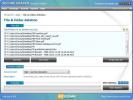Como copiar, mover, sincronizar ou excluir arquivos mais rapidamente e mais rapidamente no Windows
Se você tiver um computador de baixa a média especificação, copiar, mover ou excluir um arquivo pesado pode levar muito tempo. FastCopy é um utilitário gratuito, porém poderoso, do Windows que permite copiar, mover, sincronizar ou excluir arquivos instantaneamente. Ele conclui todas as tarefas mais rapidamente que a velocidade normal do Windows.
Depois de baixar essa ferramenta, extraia os arquivos e você encontrará os arquivos executáveis e de configuração. Testei o arquivo executável porque ele pode ser carregado em qualquer lugar em uma unidade flash USB e não precisa de instalação, portanto, é mais fácil de usar.
Basta abrir o FastCopy.exe e selecionar o diretório de origem e destino. Depois de concluído, selecione o que você gostaria de fazer, como copiar, mover, excluir, sincronizar, etc. e clique no botão Executar.

Quando o processo estiver concluído, você poderá ver o resumo no painel esquerdo.

A vantagem de usar esta ferramenta é que ela não torna seu sistema lento durante o processo. Abrir essa ferramenta, inserir os destinos e selecionar as configurações sempre que você desejar mover, copiar ou excluir alguns arquivos pode ser um problema real. Para facilitar as coisas, você pode adicionar opções ao botão direito do mouse no menu de contexto. Para fazer isso, vá para Opções e selecione Extensões do Shell, isso levará você às Configurações de Extensão do Shell.
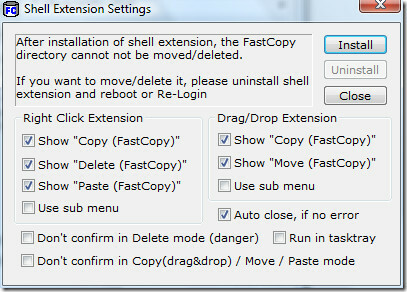
Se você é iniciante, recomendo que você não altere nenhuma configuração aqui, basta clicar em Instalar. É isso aí. Agora clique com o botão direito do mouse em qualquer arquivo que você deseja copiar e você encontrará opções como Cópia Rápida e Exclusão Rápida.

Observe que o diretório do FastCopy não pode ser excluído ou movido porque você instalou a extensão do shell. Para desinstalar a extensão do shell e também para remover essas opções do menu de contexto, clique em Configurações de Extensão do Shell e clique em Desinstalar. Agora faça logoff e logon novamente e você encontrará essas opções desaparecidas no menu de contexto do botão direito do mouse; agora você pode excluir ou mover o diretório FastCopy. Aproveitar!
Pesquisa
Postagens Recentes
Destruir arquivos do menu de contexto do Windows usando o Eraser seguro
O método padrão do Windows para excluir arquivos e pastas os envia ...
Pesquise, transmita e baixe músicas e rádios da Internet com mielofone
Mielofone é um aplicativo multiplataforma para pesquisar, transmiti...
Crie modelos completos de planejamento e administração de rede com o Prime
Criar inventários de rede ou modelos de layout de planejamento e ad...